На этом шаге мы продолжим изучать содержимое этого листа.
Блок элементов управления для ввода данных по дополнительному расходу топлива
На листе ВводДанных находятся сгруппированные элементы управления, с помощью которых осуществляется ввод дополнительного расхода топлива и их, в свою очередь, можно разделить на две части:
- самостоятельные;
- объединенные в группы элементов.
Следующая немаловажная деталь, на которую следует обратить внимание, что ввод данных осуществляется не только с помощью применения непосредственно элементов управления, но и с использованием диапазона ячеек в столбце J, которые связаны с элементами управления.
В исходном состоянии, когда пользователь приступает к вводу данных по путевому листу, содержимое ячеек столбца J очищено. По мере активизации различных элементов управления, ячейки заполняются различными значениями и формулами, которые рассмотрены далее.
- Самостоятельные элементы управления для ввода дополнительного расхода топлива, не зависящего от пробега автомобиля
- Использование элементов управления Флажок для ввода текстовой информации приводилось на предыдущих шагах. В этом приложении с помощью этих элементов необходимо ввести в ячейки D13
и D14 соответственно:
- количество часов работы обогревателя;
- объем выполненной транспортной работы.
Рассмотрим последовательность ввода данных и их последующей обработки. Этим элементам управления назначены макросы ОбогревЧасов и ТранспортнаяРабота (рисунок 1), которые при обращении к элементам управления с помощью функций InputBox активизируют пользовательские диалоговые окна Обогрев и Транспортная работа для последующего ввода данных в ячейки D13 и D14.
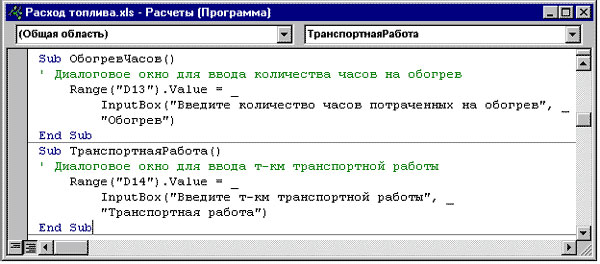
Рис.1. Макросы ОбогревЧасов и ТранспортнаяРабота для вызова пользовательских диалоговых окон, с помощью которых производится ввод данныхНо эти диалоговые она активизируются как при установке в этих элементах управления флажка, так и при его снятии.
Эти элементы управления с помощью диалогового окна Формат элементов управления связаны с ячейками J13 и J14, в которые, в зависимости от состояния этих элементов управления, может быть введено содержимое - ЛОЖЬ или ИСТИНА. Этим ячейкам присвоены имена Обогрев и Работа соответственно.
Если эти элементы управления активизированы, и в ячейках J13 и J14 находятся значения ИСТИНА, то введенные в пользовательские диалоговые окна данные будут отображены не только в ячейках D13 (часов на обогрев) и D14 (объем выполненной транспортной), но и в формулах в ячейках D19 и D20 (рисунок 2), которые основаны на функции ЕСЛИ.
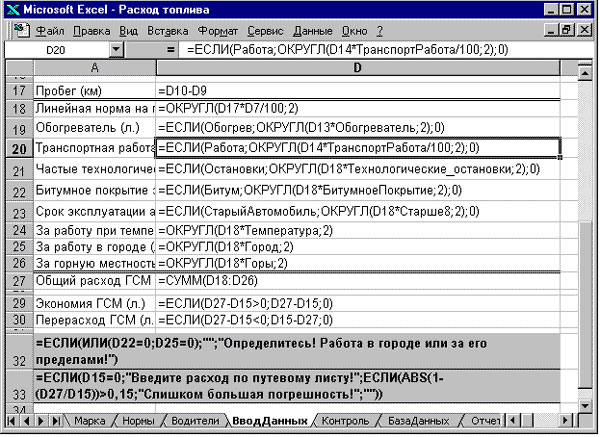
Рис.2. Область расчета дополнительного расхода топлива с формуламиВ первом аргументе функции ЕСЛИ находится имя ячейки и, если содержимое этой ячейки ИСТИНА, то формула выполняет расчет дополнительно израсходованного топлива, в противном же случае возвращает значение 0.
- Самостоятельные элементы управления для ввода дополнительного расхода топлива, зависящего от пробега автомобиля
- Три элемента управления Флажок (рисунок 3) вводят в расчеты дополнительный расход топлива, зависящий от линейного пробега автомобиля, и им присвоено название, соответствующее их назначению:
- частые технологические остановки;
- битумное покрытие дороги за пределами города;
- на автомобили, имеющие срок эксплуатации более 8 лет.
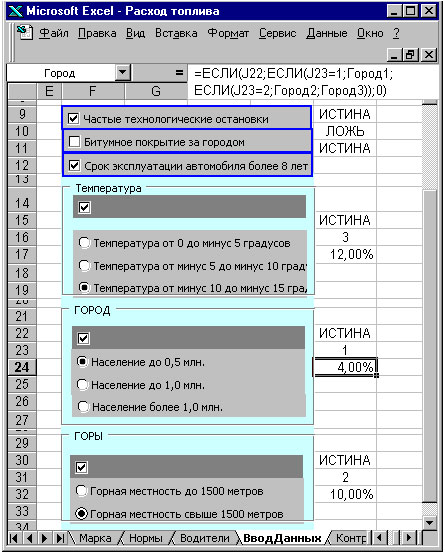
Рис.3. Элементы управления для ввода данныхЭти элементы управления связаны с ячейками J9:J11, которым присвоены имена: Остановки, Битум и СтарыйАвтомобиль. Если элементы управления активизированы, то в этим ячейкам будет присвоено значение ИСТИНА (рисунок 3), в противном случае значение ЛОЖЬ.
Этим же элементам управления назначены три макроса (рисунок 4), которые при обращении к элементам управления вводят формулы в ячейки D21:D23 (см. рисунок 2).
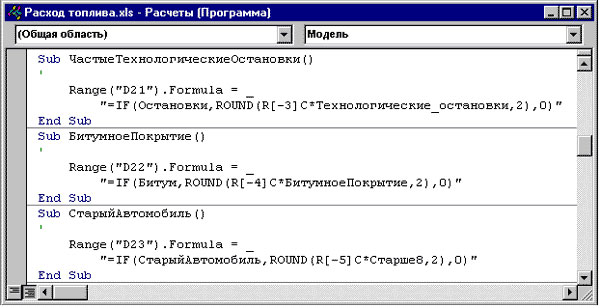
Рис.4. Макросы обновления формул для учета дополнительного расхода топлива - Группы элементов управления
- Прежде чем продолжить создание приложения, рассмотрим возможность создания в Excel групп элементов управления. Для этого рассмотрите пример, приведенный ниже.
Если на одном рабочем листе создать 5 элементов управления Переключатель, то последующее назначение адреса управления связанной ячейки (например, Е4) для одного из них, будет командой автоматического назначения адреса этой же ячейки и для 4-х остальных. При активизации одного из них, содержимое связанной ячейки будет изменяться от одного до пяти в зависимости от хронологической последовательности, в которой были созданы эти элементы. Это хорошо видно на примере, приведенном на рисунке 5.
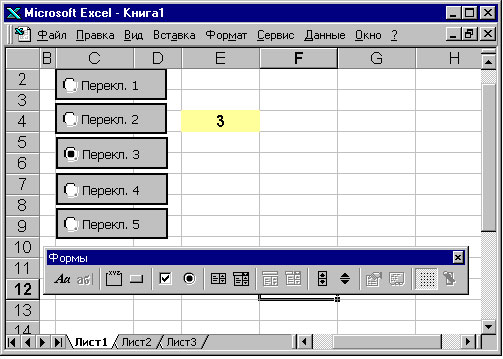
Рис.5. Рабочий лист с созданными элементами управления Переключатель, связанных с ячейкой Е4Если же с помощью элемента управления Рамка заключить часть элементов Переключатель в группу (рисунок 6), то переключатели этой группы элементов управления не смогут управлять связанной ячейкой Е4.
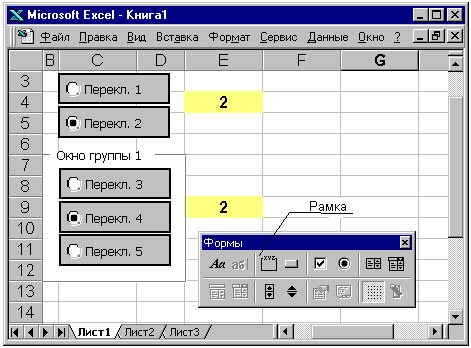
Рис.6. Создание группы переключателейЕсли одному из переключателей Группы1 задать связь с ячейкой Е9, то тогда содержимое ячейки Е9 будет изменяться от одного до трех, в зависимости от активизации переключателей Перекл.3 - Перекл.5., а два первых переключателя будут управлять значением содержимого ячейки Е4.
Объединение элементов управления в группу осуществляется элементом управления Рамка, который создается с помощью панели инструментов Формы (рисунок 7).
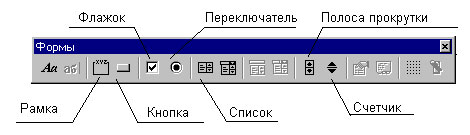
Рис.7. Панель инструментов ФормыДля этого, после выбора этого элемента управления на панели инструментов Формы, обведите контур вокруг группы элементов управления Переключатель.
Если же какой-то переключатель, например, Перекл.4 перетянуть за пределы Группы1 (рисунок 8), то адрес связанной ячейки автоматически изменяется с Е9 на Е4. То есть, переключатель "перешел" в другую группу.
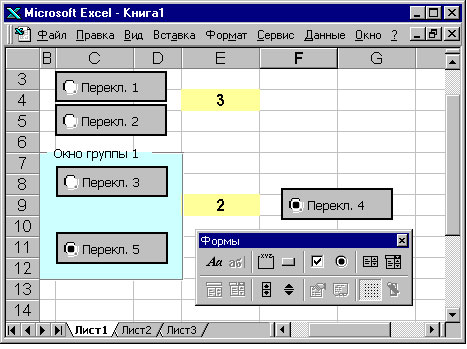
Рис.8. Переключатель выведен за пределы Группы1Пример работы с группами можно взять здесь.
- Создание групп элементов управления при учете дополнительного расхода топлива
- Это элементы управления, объединенные в группу для расчета дополнительного расхода топлива, которые имеют двухуровневую систему учета.
Рассмотрим группу элементов управления Температура.
Первый уровень показывает, что данный коэффициент в расчетах присутствует. Для этого используется элемент управления Флажок. Этот элемент связан с ячейкой J15, которой присваивается значение ИСТИНА при активизации элемента управления. В свою очередь это значение ИСТИНА служит разрешением для формулы в ячейке J17 проводить дальнейший расчет.
Второй уровень показывает, какой коэффициент дополнительного расхода топлива будет использоваться в зависимости от температуры окружающего воздуха. Для этого задействованы три элемента управления Переключатель. Находясь в одной группе, все три элемента:
- Температура от 0 до минус 5 градусов;
- Температура от минус 5 до минус 10 градусов;
- Температура от минус 10 до минус 15 градусов;
Ячейка J17 с присвоенным ей именем Температура содержит формулу:
=ЕСЛИ(J15;ЕСЛИ(J16=1;Температура5;ЕСЛИ(J16=2;Температура10;Температура15));0)
Если в ячейке J15, которой управляет элемент управления Флажок с именем Температура, находится значение ЛОЖЬ (опция не отмечена), то тогда первая функция ЕСЛИ в формуле в ячейке J17 возвращает значение 0. Это и есть первый уровень управления - присутствие этого коэффициента в расчетах при значении ИСТИНА в ячейке J15.
Далее формула переходит к определению размера коэффициента, в зависимости от активизированного элемента управления Переключатель, которые входят в эту группу. Эти элементы управления связаны с ячейкой J16 и изменяют ее значение от единицы до трех.
Следующие функции ЕСЛИ, в зависимости от значения содержимого ячейки J16, ссылкой на именованную ячейку, возвращают значение коэффициента дополнительного расхода топлива для данной температуры, которые введены в таблицу на рабочем листе Нормы (рисунок 9).
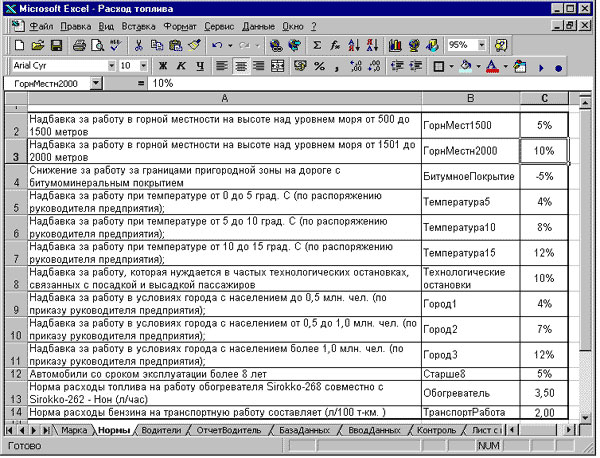
Рис.9. Рабочий лист НормыСледующие две объединенные группы элементов управления: Город и Горы функционируют также, как и группа Температура.
В ячейку J24 (имя ячейки Город) введена формула:
и похожая формула в ячейке J32 (имя ячейки Горы):=ЕСЛИ(J22;ЕСЛИ(J23=1;Город1;ЕСЛИ(J23=2;Город2;Город3));0)
=ЕСЛИ(J30;ЕСЛИ(J31=1;ГорнМест1500;ЕСЛИ(J31=2;ГорнМестн2000;0)))
Всем элементам управления, объединенным в группы, назначены макросы, создающие формулы в ячейках, которые они контролируют - J17, J24 и J32. Макросы показаны на рисунке 10.
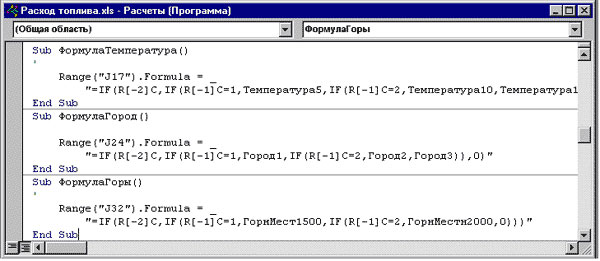
Рис.10. Макросы ввода формул в ячейки J17, J24 и J32
На следующем шаге мы закончим изучение этого вопроса.
